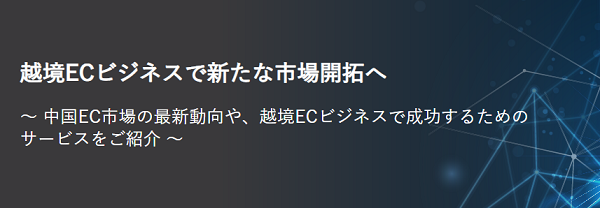【初心者必見】ベンダーセントラルの売上確認方法を簡単解説!①【売上確認方法編】

こんにちは!
国内初のAmazon専門コンサルサービスを展開しているアグザルファです!
ベンダーで販売されている事業者様の中で、昨年前半に「売上」の仕様が変更されてから確認方法がよくわからない…というご担当者の方は多いのではないのでしょうか。
リテールの分析って何が確認できるの?
発送済み収益と発送済みの原価の違いって何?
この記事では、ベンダーセントラルでの売上の確認方法について、「確認方法」と「売上が確認できないときの対応方法」についての2回に分けて解説いたします!
まず今回は、「ベンダーセントラル」の【売上確認方法編】です!
【売上が確認できないときの対応方法編】につきましては、下記を併せてご覧ください。
【初心者必見】ベンダーセントラルの売上確認方法を簡単解説!②【売上が確認できないときの対応方法編】
https://ecnomikata.com/column/40256/
なお、「ベンダーセントラルの売上」についてより詳しく聞きたい場合は、
お気軽にAmazon専門コンサルのアグザルファまでご相談ください!
⇒ https://bit.ly/2omhn4b
リテールの分析
ベンダーで売上を確認するには、「リテールの分析」というメニューを使用します。
早速「リテールの分析」ページを確認してみましょう。
まず、リテールの分析へはベンダーセントラル上部のメニューバーにある「レポート」>「リテールの分析」の手順でアクセスしてください。

すると、「売上」「在庫」「トラフィック」「予測」「純PPM」「カタログ」のメニューバーが表示されます。

リテール分析では下記の項目が確認可能となっております。
━━━━━━━━━━━━━━━━━━━━━━━━━━
1.売上・・・「受注済み売上高」「受注済み数量」「発送済み収益」など売上に関わる項目
2.在庫・・・「PO回答率」「注残数」「荷受率」など在庫に関わる項目
3.トラフィック・・・「ページビュー」を基本とする商品ページのパフォーマンス項目
4.予測・・・47週間後までの1週間ごとの売上予測
5.純PPM・・・商品のコスト、ベンダーの資金調達、および販売割引を考慮した後の商品の収益性予測
6.カタログ・・・Amazonで販売している商品のASIN、親ASIN型番等商品の情報
━━━━━━━━━━━━━━━━━━━━━━━━━━
なお、表示されるメニューはAmazonとのお取引形態によって異なります。
※お取引形態については、2.売上の確認方法で解説しています。
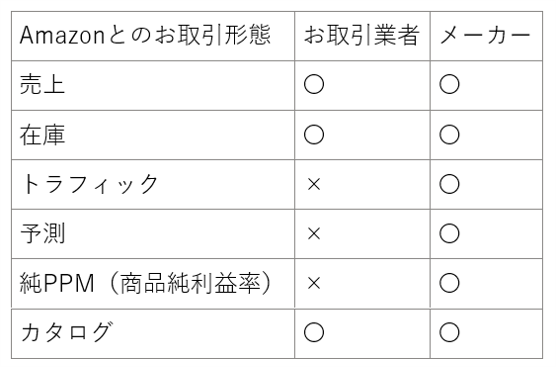
今回は「売上」のみ抜粋して解説してまいりますが、様々な項目を確認することができますので、一度触ってみることをお勧めします!
ベンダーの売上の確認方法
━━━━━━━━━━━━━━━━━━━━━━━━━━
手順①売上にアクセス
━━━━━━━━━━━━━━━━━━━━━━━━━━
それでは「売上」の確認手順を解説いたします。
まず左上の「売上」をクリックします。
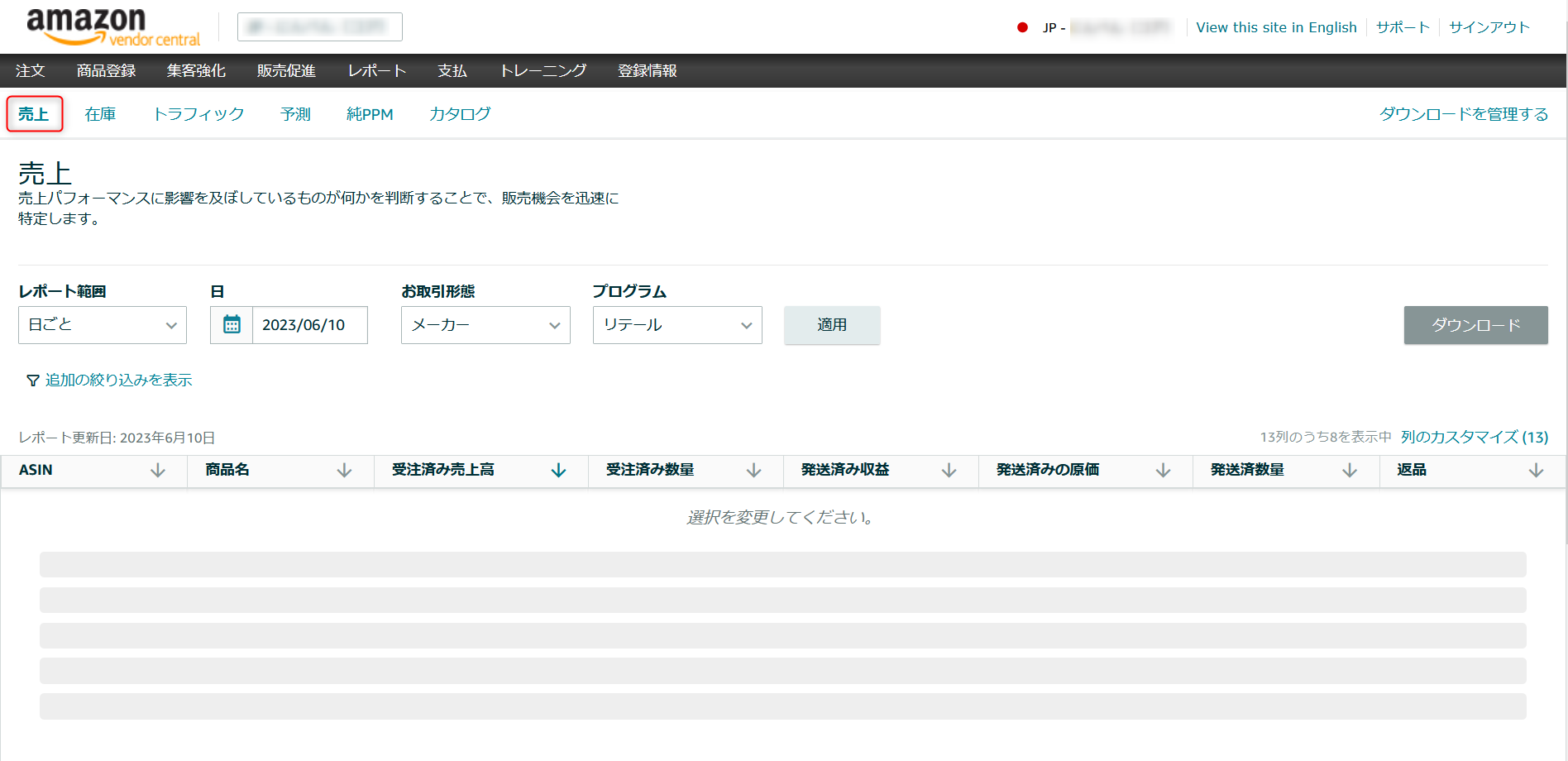
━━━━━━━━━━━━━━━━━━━━━━━━━━
手順②レポート範囲を選択
━━━━━━━━━━━━━━━━━━━━━━━━━━
次ににレポート範囲を指定しましょう。今回は例として「日ごと」の売上を確認していきます。
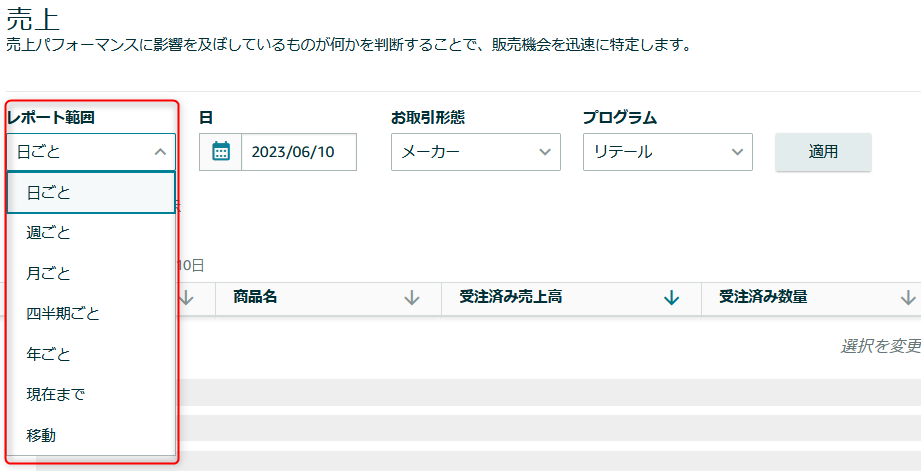
なおレポート範囲は下記の中から選択することができます。
━━━━━━━━━━━━━━━━━━━━━━━━━━
日ごと
週ごと
月ごと
四半期ごと
年ごと
現在まで
移動
━━━━━━━━━━━━━━━━━━━━━━━━━━
━━━━━━━━━━━━━━━━━━━━━━━━━━
手順③期間を選択
━━━━━━━━━━━━━━━━━━━━━━━━━━
レポート範囲の横のドロップダウンメニューで、期間を選択します。
ここで表示される期間は、手順②で選択したレポート範囲の種類によって表示される項目が変わります。「日ごと」以外のレポートの範囲を選択した場合は、プルダウンから期間の設定をしていきます。
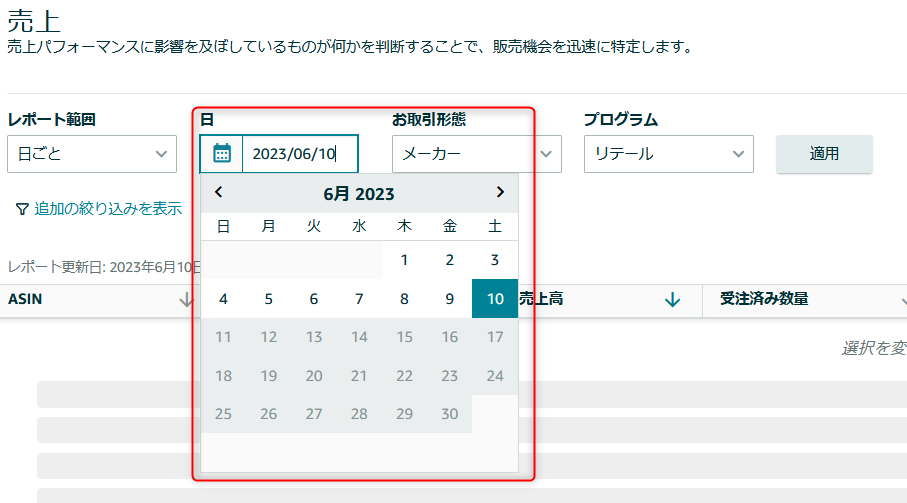
注意:売上の反映には最大1週間かかるため、直前の売上をすぐに確認することができません。
時期によって反映までのタイムラグに差がありますが、おおよそ2~3日ほどかかります。また指定できる期間は、2023年6月現在で下記のとおりです。
※Amazonのアップデートにより期間は変わる可能性がございます。
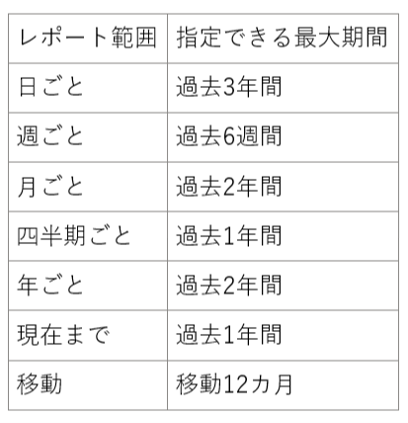
━━━━━━━━━━━━━━━━━━━━━━━━━━
手順④お取引形態を選択
━━━━━━━━━━━━━━━━━━━━━━━━━━
お取引形態は「お取引業者」「メーカー」のどちらかを選択します。
このお取引形態が分かりづらく、弊社ご契約者様からも質問がよくあるため、表にしてみました。
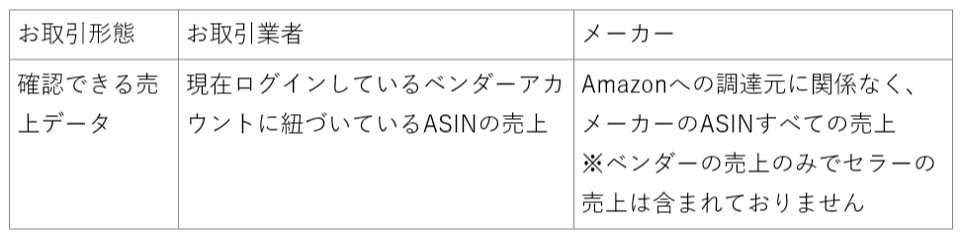
なお基本的にはすべてのアカウントで「お取引業者」を確認することができますが、Amazonとお取引業者として契約している場合、「メーカー」は表示されません。また、二次卸を行っていて、ベンダーアカウントに売上実績が紐づいていない場合、「メーカー」を確認することができますが、「お取引業者」は確認することができません。
━━━━━━━━━━━━━━━━━━━━━━━━━━
手順⑤ASINを選択
━━━━━━━━━━━━━━━━━━━━━━━━━━
「追加の絞り込みを表示」をクリックすると、最大100個のASINを指定して、売上を確認することもできます。※手順⑤は必要な場合のみ行ってください。

━━━━━━━━━━━━━━━━━━━━━━━━━━
手順⑥適用・ダウンロード
━━━━━━━━━━━━━━━━━━━━━━━━━━
最後に「適用」をクリックすると、指定した期間の合計・ASIN別売上が表示されます。また右上の「ダウンロード」をクリックするとレポートをリクエストすることができます。
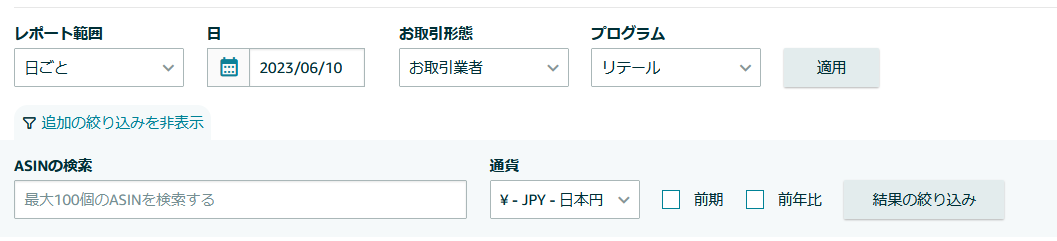
リクエストしたレポートを確認するために、右上の「ダウンロードを管理する」をクリックして、ダウンロードマネージャーに移動します。
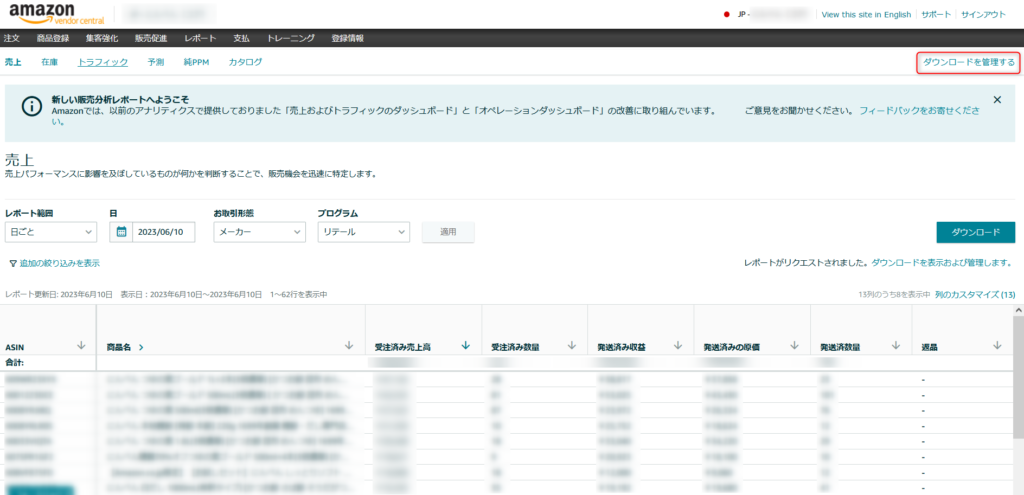
ダウンロードマネージャーのステータスが「処理中」から「ダウンロードする」に変わりましたら、「ダウンロードする」をクリックしてCSV形式のファイルをダウンロードします。
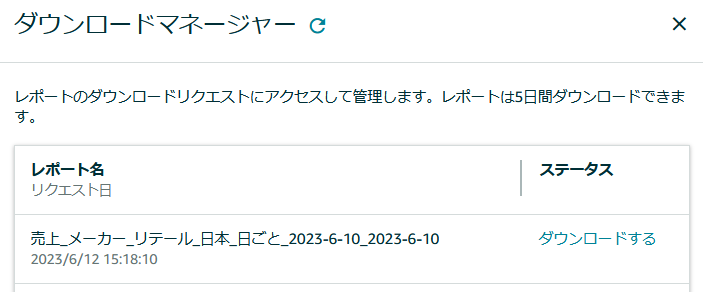
これで売上データを表示することができました。
まとめ
今回はベンダーセントラルにて売上の確認方法について解説していきましたが、いかがでしたでしょうか。Amazonで販売を行う上で売上の確認は必須ですので、レポートの項目を正確に理解して施策や商品ページ改善を行っていきましょう!
【売上が確認できないときの対応方法編】につきましては、下記を併せてご覧ください。
最後までお読みいただきありがとうございました。
なお、「ベンダーセントラルの売上」についてより詳しく聞きたい場合は、お気軽にAmazon専門コンサルのアグザルファまでご相談ください!
⇒ https://bit.ly/2omhn4b

Amazonは単に出品しただけでは、売れる商品も簡単には売れません。
“Amazonに最適な施策”を効果的なタイミングで実施することが大切です。
Amazon出品に関するご相談・お悩みがありましたら、
Amazon専門コンサルのパイオニア
アグザルファ株式会社へまずはお気軽にご相談ください!

■クライアント対談インタビュー記事 ( ECのミカタ )
https://ecnomikata.com/original_news/27993/
■「ECのミカタ通信 vol.20」誌面/WEB掲載
– 今までのAmazon、これからのAmazon –
https://ecnomikata.com/original_news/28097/
━━━━━━━━━━━━━━━━━━━━━━━━━━
Amazon出品に関する知識・対策を公開中!
━━━━━━━━━━━━━━━━━━━━━━━━━━
・【最新情報】Amazon FBA「冷凍食品」の取り扱い開始!申請方法と注意点をポイント解説!
https://ecnomikata.com/column/40069/
・【お役立ち情報】Amazon専門コンサルタントがおすすめするレポート4選!王道から場面別まで効果的なレポート活用方法
https://ecnomikata.com/column/39981/
・【必見】Amazon「出品禁止商品」を一挙解説!「出品制限商品」の違いとは?
https://ecnomikata.com/column/39820/
・【新制度】2023年10月施行「インボイス制度」に備えるためのAmazon出品者向けガイド
https://ecnomikata.com/column/39819/
━━━━━━━━━━━━━━━━━━━━━━━━━━
Amazon出品に関するホワイトペーパー公開中!
━━━━━━━━━━━━━━━━━━━━━━━━━━
・ Amazon出品者必見!【2023年版】Amazon年間イベントカレンダー
https://ecnomikata.com/knowhow/39171/